Tutorial zur Bildschirmaufzeichnung von OPPO-Handys
Mit der kontinuierlichen Verbesserung der internen Softwarefunktionen von Mobiltelefonen sind die meisten OPPO-Mobiltelefone auf dem Markt jetzt mit einer Bildschirmaufzeichnungsfunktion ausgestattet. Diese Funktion ermöglicht es Benutzern, den auf dem Mobiltelefon angezeigten Inhalt in Form von Videos aufzuzeichnen Als Aufnahme oder zum Erstellen von Notizen eignen sich beides sehr gut. Im Folgenden zeigt Ihnen der Editor, wie Sie den Bildschirm auf einem OPPO-Telefon aufzeichnen.

Tutorial zur Bildschirmaufzeichnung von OPPO-Handys
1. Bildschirmaufzeichnung starten:
1. Aktivieren Sie die Bildschirmaufzeichnung über das „Kontrollzentrum“, wischen Sie von der oberen Benachrichtigungsleiste nach unten, um das Kontrollzentrum zu öffnen, suchen Sie „Bildschirmaufzeichnung“ in der Symbolliste, klicken Sie auf „Bildschirmaufzeichnung“, um die Bildschirmaufzeichnungsfunktion zu aktivieren.
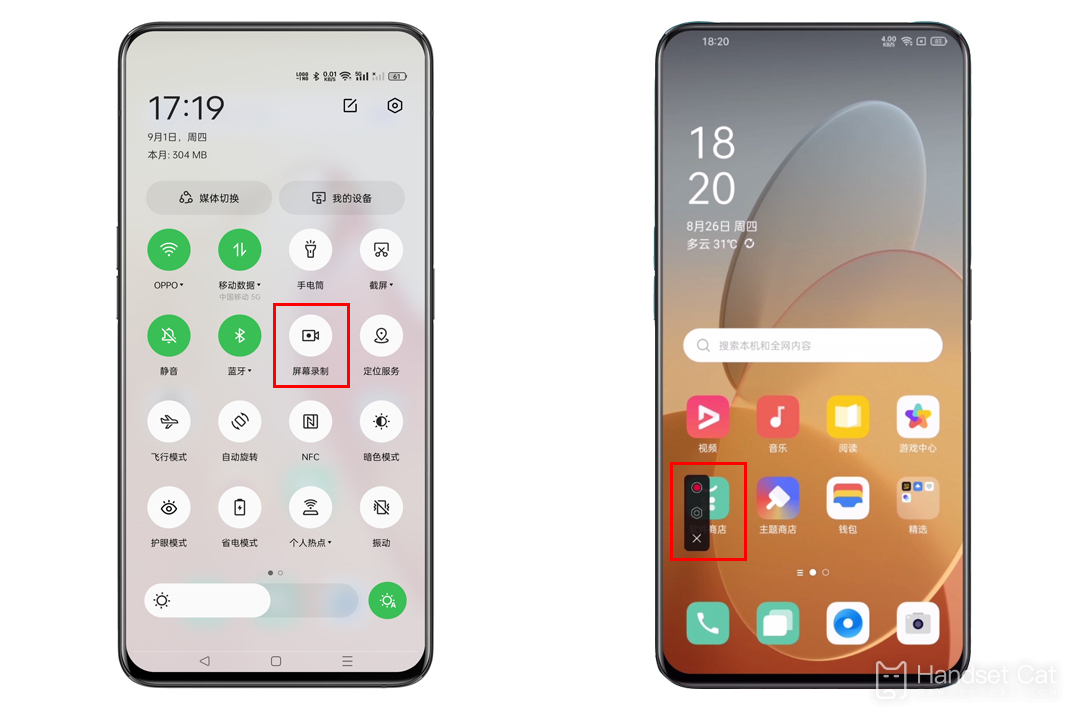
Wenn „Bildschirmaufzeichnung“ nicht in der Symbolliste „Kontrollzentrum“ gefunden wird, versuchen Sie, das Symbollistenelement „Kontrollzentrum“ zu bearbeiten und „Bildschirmaufzeichnung“ zur Symbolliste „Kontrollzentrum“ hinzuzufügen.
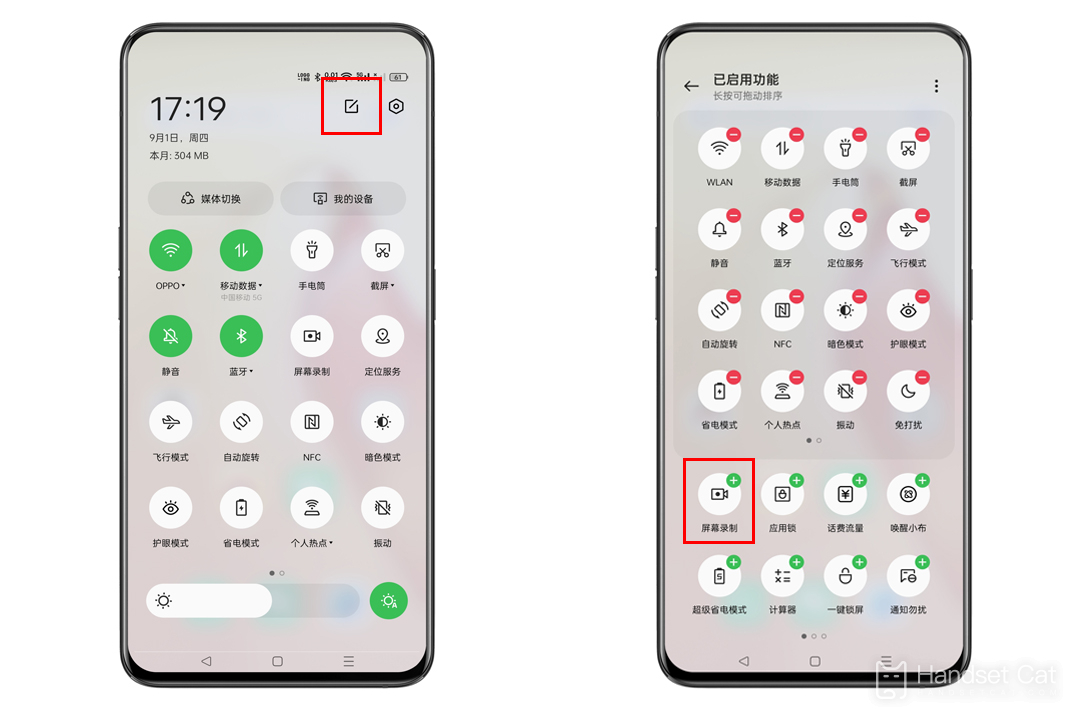
2. Aktivieren Sie die Bildschirmaufzeichnung über die „Smart Sidebar“, wischen Sie, um die „Smart Sidebar“ aufzurufen, suchen Sie in der Symbolliste nach „Screen Recording“ und klicken Sie auf „Screen Recording“, um die Bildschirmaufzeichnungsfunktion zu aktivieren.
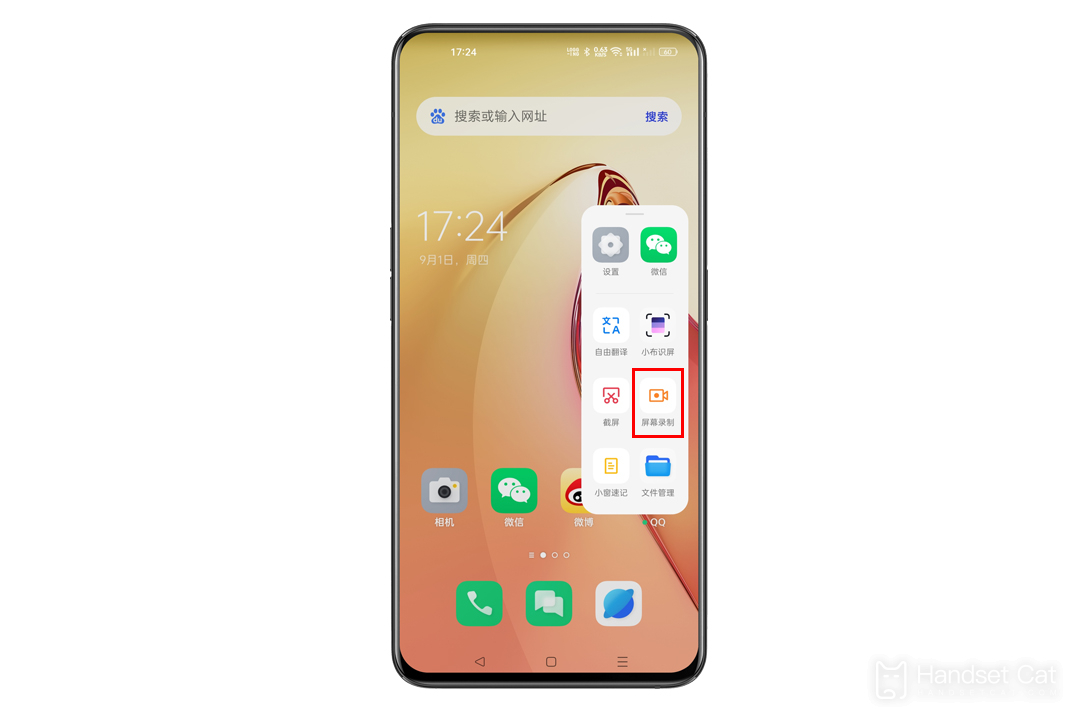
So richten Sie „Smart Sidebar“ ein:
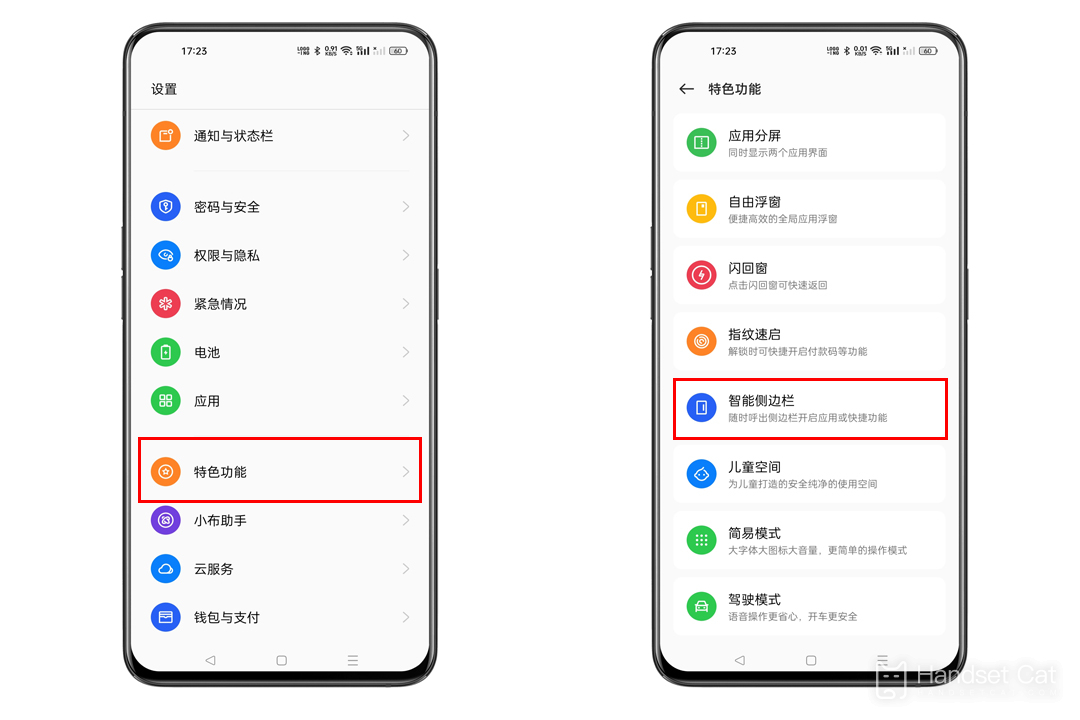
ColorOS12 und höher: „Einstellungen > Funktionen > Smart Sidebar“, um die Smart Sidebar zu aktivieren.
ColorOS11.0-11.3-Version: „Einstellungen > Praktische Tools > Intelligente Seitenleiste“, um die intelligente Seitenleiste zu aktivieren.
Version ColorOS7.0-7.2: „Einstellungen > Praktische Hilfe > Intelligente Seitenleiste“, um die intelligente Seitenleiste zu aktivieren.
2. Stellen Sie die Klarheit ein
Bevor Sie den Bildschirm aufzeichnen, können Sie die Bildschirmaufzeichnungsspezifikationen entsprechend Ihren Bedürfnissen anpassen.Je höher die Bildauflösung, desto höher die Bildqualität und Klarheit der Bildschirmaufzeichnung und desto mehr Speicherplatz wird durch die Bildschirmaufzeichnung belegt.
Pfad festlegen:
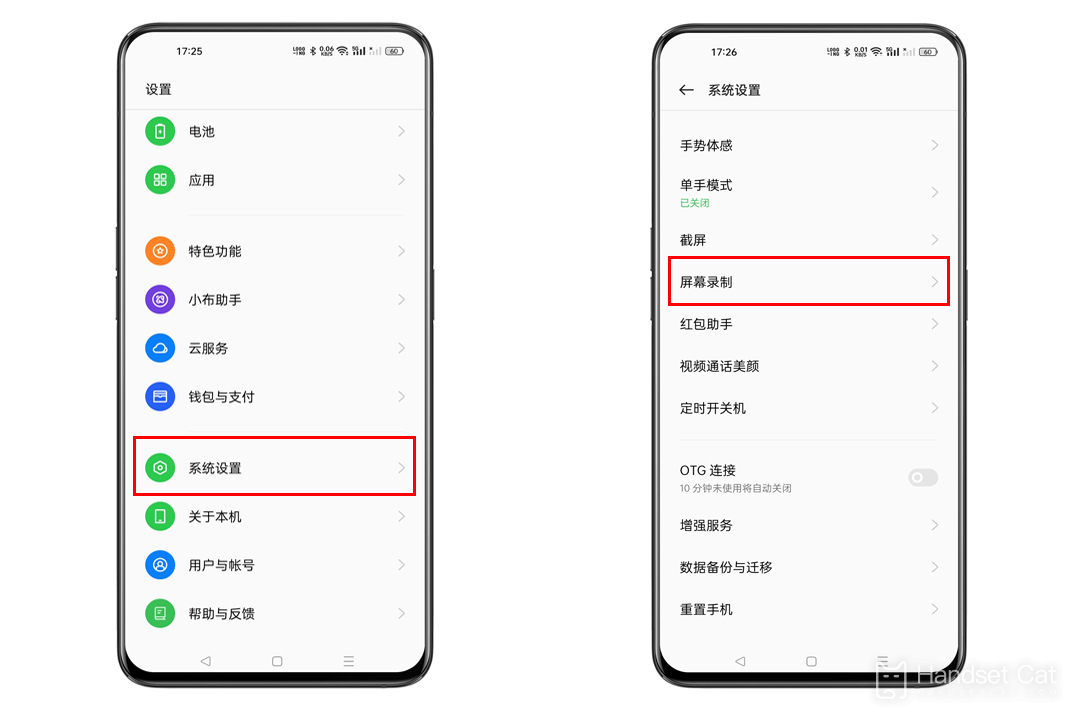
ColorOS 12 und höher: Gehen Sie auf Ihrem Telefon zu „Einstellungen > Systemeinstellungen > (Praktische Tools) > Bildschirmaufzeichnung > (Bildschirm-)Klarheit“.
ColorOS 11-11.3-Version: Gehen Sie auf Ihrem Telefon zu „Einstellungen > Praktische Tools > Bildschirmaufzeichnung > Bildklarheit“.
ColorOS 7-7.2-Version: Gehen Sie auf Ihrem Telefon zu „Einstellungen > Andere Einstellungen > Bildschirmaufzeichnung > Bildklarheit“.
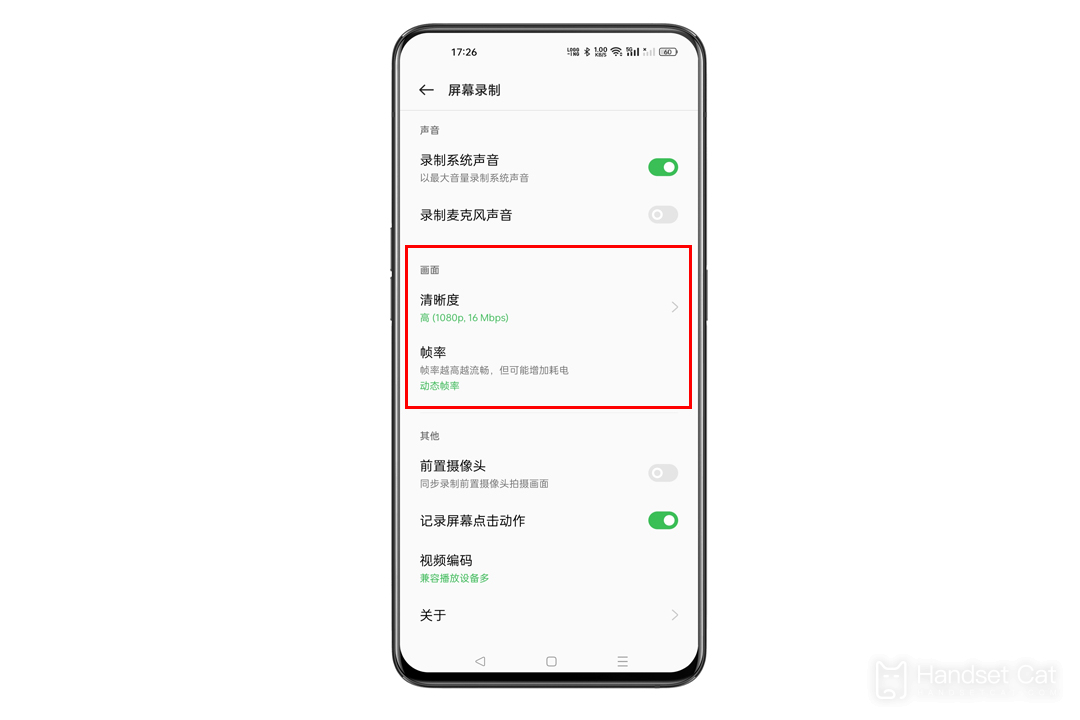
Sie können je nach Bedarf auch „Systemton aufzeichnen“ oder „Mikrofonton aufzeichnen“ wählen.
3. Sehen Sie sich aufgezeichnete Videos an und bearbeiten Sie sie.
Pfad anzeigen: Gehen Sie auf Ihrem Telefon zu „Album > Album > Screenshot und Aufnahme“.
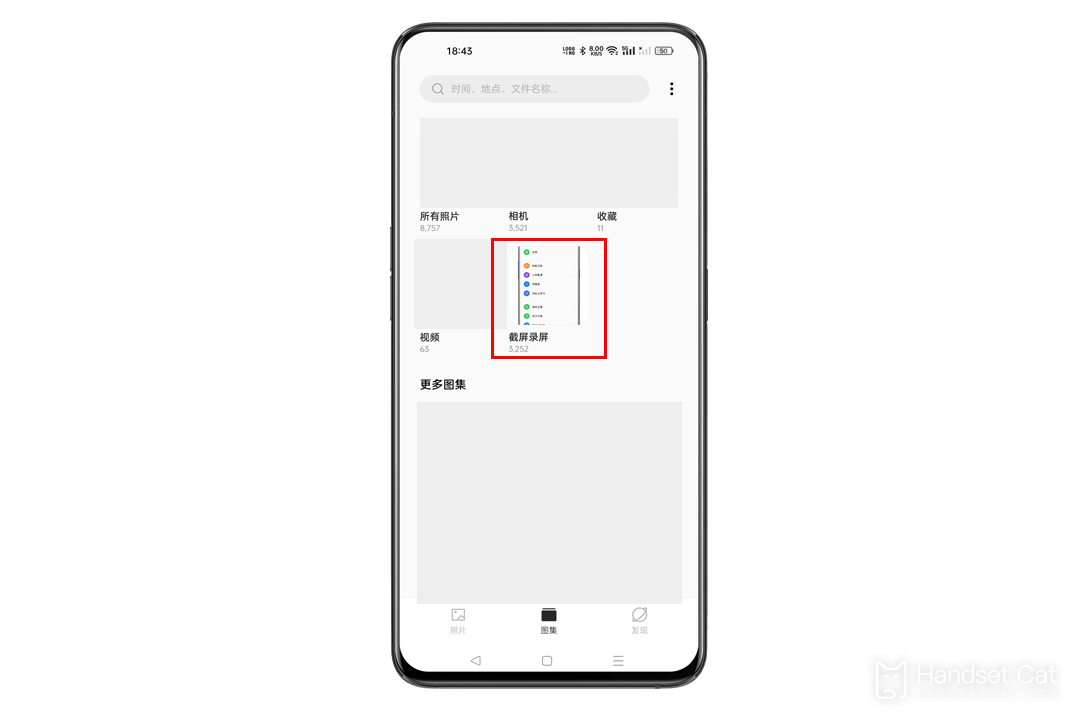
Freundliche Tipps:
① Da diese Funktion mit der Hardware und Systemsoftware des Mobiltelefons zusammenhängt, unterstützen einige Modelle (z. B. A52) die Aufnahme von Systemton (oder Mikrofonton) nicht. Informationen zu bestimmten unterstützten Typen finden Sie auf der tatsächlichen Seitenanzeige.
② Während der Bildschirmaufzeichnung dürfen Anrufe, Chat-Stimmen (WeChat-Stimme, QQ-Stimme) und andere datenschutzrelevante Inhalte standardmäßig nicht mit dem Mobiltelefon aufgezeichnet werden.
③ Um Systemansagen aufzuzeichnen, müssen Sie die Schaltfläche „Systemton aufzeichnen“ aktivieren (Klingeltöne für eingehende Anrufe unterstützen die Aufzeichnung nicht).
④ Wenn im Hintergrund Software den Aufnahmekanal belegt und der Ton nicht in der Bildschirmaufnahme aufgezeichnet werden kann, leeren Sie einfach den Hintergrundcache.
Wenn das Problem mit den oben genannten Methoden immer noch nicht gelöst werden kann, wird empfohlen, dass Sie Ihr Mobiltelefon, die Kaufrechnung und die Garantiekarte zur Inspektion und Bearbeitung zum offiziellen, autorisierten OPPO-Servicecenter bringen.
Das oben gezeigte Tutorial zur Bildschirmaufzeichnung für OPPO-Mobiltelefone ist im Wesentlichen die gleiche wie bei anderen Mobiltelefonen. Freunde, die ihr Mobiltelefon wechseln, müssen sich also keine Sorgen machen, dass sie nicht verwendet werden Gehen Sie los und zeichnen Sie einige spannende Handyoperationen auf. Teilen Sie es mit Freunden.












